LQA-Fehlerliste vom Server exportieren
memoQ bietet linguistische Qualitätssicherung. Dabei handelt es sich um eine Möglichkeit, Dokumenten menschliches Feedback hinzuzufügen. Die Überprüfer können ihr Feedback strukturieren und formalisieren und die Übersetzungen bei Bedarf bewerten. Die LQA-Optionen (LQA-Modelle) werden verwendet, um das Feedback einzugeben und mitzuteilen.
Ein Online-Projekt kann mit LQA eingerichtet werden. In diesem Projekt enthalten die Dokumente strukturiertes Feedback von Überprüfern.
Wenn alle Dokumente vollständig abgeschlossen sind, kann der memoQ TMS automatisch die vollständige Fehlerliste für das gesamte Projekt oder für jedes Dokument exportieren. Dies kann in Projekten genutzt werden, die Sie über Projektvorlagen erstellen.
Navigation
- Öffnen Sie die Ressourcenkonsole. Wählen Sie Projektvorlagen aus.
Nur für Online-Projekte: Verwenden Sie dazu eine Online-Vorlage. Wählen Sie oben in der Ressourcenkonsole Ihren memoQ TMS aus. Klicken Sie auf Auswählen.
- Markieren Sie die Projektvorlage, für die Sie den Workflow-Status der Dokumente bei Bedarf ändern möchten. Klicken Sie mit der rechten Maustaste auf die Markierung, und wählen Sie Bearbeiten aus.
Nur für Online-Projekte: Diese Aktion ist in lokalen Projekten nicht verfügbar. Wenn das Auge in der oberen rechten Ecke des Fensters Projektvorlage bearbeiten geschlossen ist, klicken Sie darauf.
- Wählen Sie im Fenster Projektvorlage bearbeiten die Option Automatisierte Aktionen aus. Klicken Sie auf die Registerkarte Projekt-Automatisierung, sofern sie nicht von vornherein angezeigt wird.
- Klicken Sie unter Verfügbare Auslöser auf ein Ereignis, bei dem die LQA-Fehlerliste exportiert werden soll. Möglicherweise müssen Sie dies ausführen, nachdem alle Dokumente geliefert wurden. Klicken Sie beispielsweise auf Alle Dokumente haben Workflow-Ende erreicht.
- Klicken Sie neben Dem ausgewählten Auslöser hinzugefügte Aktion auf das Pluszeichen (+). Das Fenster Wählen Sie Aktionen aus, die Sie automatisch ausführen möchten wird angezeigt.
- Klicken Sie auf LQA-Fehlerliste vom Server exportieren. Das Fenster LQA-Fehlerliste exportieren - Einstellungen wird angezeigt.
Wenn Sie diese Aktion nicht hinzufügen können, weil sie bereits vorhanden ist: Klicken Sie unter Dem ausgewählten Auslöser hinzugefügte Aktion auf LQA-Fehlerliste vom Server exportieren. Klicken Sie neben der Liste auf die Schaltfläche Einstellungen ![]() . Das Fenster LQA-Fehlerliste exportieren - Einstellungen wird angezeigt.
. Das Fenster LQA-Fehlerliste exportieren - Einstellungen wird angezeigt.
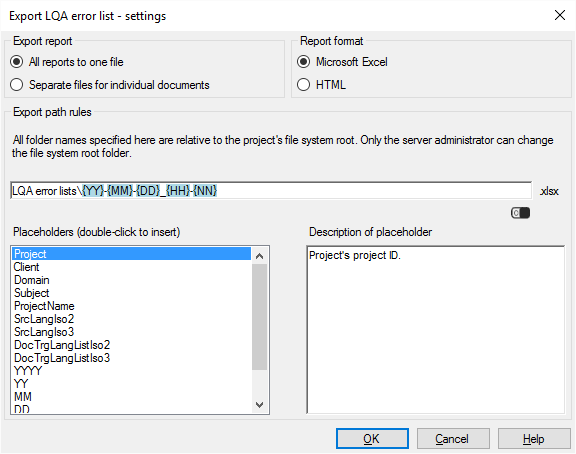
Möglichkeiten
- Sie können auswählen, wie viele Dateien erstellt werden sollen. Normalerweise wird die vollständige Liste in eine einzelne Datei exportiert (Optionsfeld Alle Berichte in einer Datei). Wenn jedoch viele Dokumente vorliegen und die Liste zu lang wird, klicken Sie auf Separate Dateien für einzelne Dokumente. Dann wird eine separate Datei für jedes Projektdokument erstellt.
- Wählen Sie ein Format für die Listen aus: Unter Berichtsform kann das Format HTML, das sich einfach drucken und lesen lässt, oder Microsoft Excel (.xlsx) ausgewählt werden, das Sie in Excel öffnen und dort weitere eigene Berechnungen durchführen können.
- Richten Sie unter Exportpfadregeln den Ordner und den Namen für den exportierten Bericht ein. Sie können Platzhalter verwenden, sodass der memoQ TMS den Namen vom Namen des Projekts, vom Datum und von der Uhrzeit der Dateierstellung, von den Projektsprachen usw. ableitet. In memoQ werden die Platzhalter durch die tatsächlichen Angaben in laufenden Projekten ersetzt, die anhand dieser Projektvorlage erstellt werden.
Es ist ein fester Hauptordner vorhanden: Der memoQ TMS speichert den Bericht im Dateispeicher des Projekts. Dabei handelt es sich um einen Ordner auf dem Server. Nur ein Systemadministrator kann den Speicherort dieses Ordners ändern.
Normalerweise werden die Fehlerlisten im Ordner LQA-Fehlerlisten auf dem Server gespeichert.
Der Name der Datei wird aus dem Datum und der Uhrzeit des Berichtexports gebildet. Die Dateierweiterung lautet XLSX oder HTML.
Sie können dies ändern: Sie können dem Pfad Ordner hinzufügen oder andere Platzhalter im Namen verwenden. Sie können diese Platzhalter auch in den Namen der Ordner verwenden. Ändern Sie den Hauptordner nicht.
- Projekt: Inhalt des Felds Projekt des Projekts. Dies ist nicht der Projektname.
- Kunde: Inhalt des Felds Kunde des Projekts. Normalerweise der Name des Endbenutzers der Übersetzung.
- Domäne: Inhalt des Felds Domäne des Projekts. Normalerweise das engere Fachgebiet oder die Art der Ausgangsdokumente.
- Fachgebiet: Inhalt des Felds Fachgebiet des Projekts. Normalerweise das Fachgebiet der Ausgangsdokumente.
- Projektname: Vollständiger Name des Projekts. Dieser Name wird von memoQ und dem memoQ TMS verwendet, um das Projekt zu identifizieren.
- SrcLangIso2: Aus zwei Buchstaben bestehender Code der Ausgangssprache des Projekts.
- SrcLangIso3: Aus drei Buchstaben bestehender Code der Ausgangssprache des Projekts.
- DocTrgLangListIso2: Liste der aus zwei Buchstaben bestehenden Codes der Zielsprachen des Dokuments.
- DocTrgLangListIso3: Liste der aus drei Buchstaben bestehenden Codes der Zielsprachen des Dokuments.
- JJJJ: Das Jahr, in dem der Bericht exportiert wird (vierstellig).
- JJ: Das Jahr, in dem der Bericht exportiert wird (zweistellig).
- MM: Der Monat, in dem der Bericht exportiert wird (zweistellig).
- TT: Der Tag, an dem der Bericht exportiert wird (zweistellig).
- HH: Die Stundenangabe der Uhrzeit, zu der der Bericht exportiert wird (zweistellig).
- NN: Die Minutenangabe der Uhrzeit, zu der der Bericht exportiert wird (zweistellig).
- RelativerPfad: Verwenden Sie diesen Platzhalter, wenn eine Ordnerstruktur in das Projekt importiert wurde. Gibt den Unterordner im ursprünglichen Ordner an, in dem sich das Dokument befindet. Wenn Sie beispielsweise den Ordner D:\Documents\ToTranslate importieren und der Ordner ToTranslate den Unterordner ENG enthält, steht RelativerPfad für die Dokumente im Ordner ENG für ENG.
- OriginalFileNameExt: Name und Erweiterung des ursprünglichen Dokuments. Beispiel: Wenn das ursprüngliche Dokument den Namen ToTranslate.docx trägt, steht OriginalFileNameExt für ToTranslate.docx.
- OrigFileName: Name des ursprünglichen Dokuments ohne Erweiterung. (Wird in Windows auch als "Dateityp" bezeichnet.) Beispiel: Wenn das ursprüngliche Dokument den Namen ToTranslate.docx trägt, steht OrigFileName für ToTranslate.
- OrigFileExt: Erweiterung des Namens des ursprünglichen Dokuments (DOCX, HTML, XML, PDF usw.). (Wird in Windows auch als "Dateityp" bezeichnet.) Beispiel: Wenn das ursprüngliche Dokument den Namen ToTranslate.docx trägt, steht OrigFileExt für docx.
- Projekt: Inhalt des Felds Projekt des Projekts. Dies ist nicht der Projektname.
- Kunde: Inhalt des Felds Kunde des Projekts. Normalerweise der Name des Endbenutzers der Übersetzung.
- Domäne: Inhalt des Felds Domäne des Projekts. Normalerweise das engere Fachgebiet oder die Art der Ausgangsdokumente.
- Fachgebiet: Inhalt des Felds Fachgebiet des Projekts. Normalerweise das Fachgebiet der Ausgangsdokumente.
- Projektname: Vollständiger Name des Projekts. Dieser Name wird von memoQ und dem memoQ TMS verwendet, um das Projekt zu identifizieren.
- Hauptversion: Erste Versionsnummer des Dokuments. Dies ist die Version des Ausgangstexts. Wenn sich das Ausgangsdokument während eines Projekts nicht ändert, bleibt der Wert 1 unverändert.
- Nebenversion: Zweite Versionsnummer des Dokuments. Dies ist die Version der Übersetzung. Diese Nummer ändert sich während eines Projekts häufig: wenn ein Übersetzer oder ein Überprüfer das Dokument liefert, wenn das Dokument über ein zweisprachiges Dokument aktualisiert wird, vor oder nach der Vorübersetzung oder der dokumentenbasierten Vorübersetzung oder wenn ein Benutzer manuell eine Momentaufnahme erstellt.
- SrcLangIso2: Aus zwei Buchstaben bestehender Code der Ausgangssprache des Projekts.
- SrcLangIso3: Aus drei Buchstaben bestehender Code der Ausgangssprache des Projekts.
- DocTrgLangIso2: Aus zwei Buchstaben bestehender Code der Zielsprache des Dokuments. Für ein Dokument kann es nur eine Zielsprache geben, für das gesamte Projekt dagegen mehrere.
- DocTrgLangIso3: Aus drei Buchstaben bestehender Code der Zielsprache des Dokuments.
- JJJJ: Das Jahr, in dem der Bericht exportiert wird (vierstellig).
- JJ: Das Jahr, in dem der Bericht exportiert wird (zweistellig).
- MM: Der Monat, in dem der Bericht exportiert wird (zweistellig).
- TT: Der Tag, an dem der Bericht exportiert wird (zweistellig).
- HH: Die Stundenangabe der Uhrzeit, zu der der Bericht exportiert wird (zweistellig).
- NN: Die Minutenangabe der Uhrzeit, zu der der Bericht exportiert wird (zweistellig).
- Übersetzer: Name des Benutzers, dem das Dokument in der Rolle Übersetzer zugewiesen wurde.
- Überprüfer 1: Name des Benutzers, dem das Dokument in der Rolle Überprüfer 1 zugewiesen wurde. Wenn die Rolle Überprüfer 1 nicht zugewiesen wurde, ist dieser Platzhalter leer.
- Überprüfer 2: Name des Benutzers, dem das Dokument in der Rolle Überprüfer 2 zugewiesen wurde. Wenn die Rolle Überprüfer 2 nicht zugewiesen wurde, ist dieser Platzhalter leer.
Abschließende Schritte
So fügen Sie der Projektvorlage die Aktion hinzu: Klicken Sie auf OK.
Wenn Sie auf OK klicken, wird nichts exportiert: So wird der Bericht in einem laufenden Projekt automatisch exportiert: Erstellen Sie über die Projektvorlage ein Projekt, und durchlaufen Sie den Workflow. Überprüfen Sie die Ausgabeordner.
So kehren Sie zum Fenster Projektvorlage bearbeiten zurück und fügen der Projektvorlage keine Aktion hinzu: Klicken Sie auf Abbrechen.